Tegenwoordig willen steeds meer iPhone-gebruikers hun iPhone-scherm spiegelen op smart TV, met name Samsung TV of Roku TV. Natuurlijk zijn er veel manieren en toepassingen die u kunnen helpen bij het uitvoeren van schermspiegeling met de iPhone. In Apple-apparaat maakt AirPlay het gemakkelijk om deze schermspiegeling voor iPhone te doen. Hoe zit het met het spiegelen van iPhone-schermen voor Samsung Smart TV en anderen?

In dit artikel moet u weten wat er is schermspiegeling voor iPhone. We noemen een aantal methoden om iPhone-video's te spiegelen naar Samsung TV of Roku TV. Blijf gewoon lezen en krijg de methoden om nu op groot scherm te genieten van iPhone-videobestanden op verschillende Smart TV.
- Deel 1: Wat is schermspiegeling voor iPhone
- Deel 2: Schermweergave van iPhone naar Samsung Smart TV
- Deel 3: Screen Mirroring van iPhone naar Roku doen
- Deel 4: Schermweergave van iPhone naar Apple TV
- Deel 5: Schermweergave van iPhone naar Mac
- Deel 6: Veelgestelde vragen over iPhone Screen Mirroring
Deel 1: Wat is schermspiegeling voor iPhone
Net zoals de naam van schermspiegeling voor iPhone, weerspiegelt het de weergave van de iPhone of iPad. Om precies te zijn, het stelt je in staat om iPhone-games te spelen, op internet te surfen, van films op de iPhone te genieten en alles te doen met HDTV-weergave. Steeds meer iPhone-applicaties ondersteunen nu de video-out-functionaliteit voor zowel iPhone als iPad. U hoeft zich geen zorgen te maken over de kwaliteit voor iPhone-schermspiegeling; je kunt video's in 1080P van hoge kwaliteit krijgen.

Hoe werkt het spiegelen van schermen voor de iPhone? Kortom, er zijn twee populaire methoden om het scherm van de iPhone naar smart TV, Digital AV Adapter en AirPlay te casten. Wanneer u Apple TV of andere AirPlay-compatibele apparaten gebruikt, kunt u draadloos spiegelen op het iPhone-scherm kiezen zonder speciale configuratie. En de bron van de televisie moet worden ingesteld op dezelfde HDMI-ingang die wordt gebruikt door de digitale AV-adapter.

Wanneer u iPhone-video naar Samsung Smart HDTV cast, kunt u een andere beeldverhouding van een HDTV-scherm vinden. Wat het geval betreft, kunt u alleen mirroring voor iPhone in het midden van de Samsung Smart HDTV screenen. Als u sommige toepassingen gebruikt die de video-out-functionaliteit ondersteunen, wordt deze automatisch weergegeven in 1080P. Het apparaat detecteert het signaal en verzendt het videosignaal dienovereenkomstig.
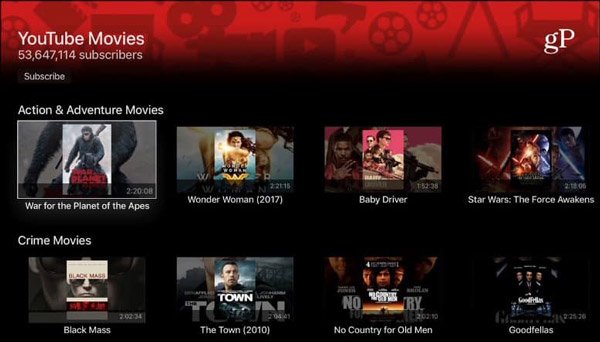
Deel 2: iPhone Screen Mirroring naar Samsung Smart TV
Methode 1: Bliksem digitale AV-adapter en HDMI-kabel
Om het iPhone-scherm naar Samsung Smart TV te spiegelen, kunt u de originele Lightning Digital AV-adapter en HDMI-kabel gebruiken, die een ARM-chip en 256MB RAM gebruikt. Wat het geval betreft, kun je een 900P maximale resolutie krijgen in korte HD. Vergelijk met AirPlay of andere screencast online, het zou een stabiele manier van schermspiegeling voor de iPhone moeten zijn. Om meer gedetailleerd proces te leren, kunt u de iPhone en Samsung Smart HDTV instellen zoals hieronder.
Stap 1. Sluit het bliksem-einde aan op de bliksempoort van je iPhone of andere iOS-apparaten. En dan kunt u het HDMI-uiteinde verbinden met een HDMI-kabel die verbinding maakt met Samsung Smart TV.
Stap 2. Nu kunt u de kabel van de lader in de laadpoort van de adapter schuiven. Wijzig de bron van de Samsung-tv en schakel over naar de HDMI-poort, waar u het iPhone-scherm kunt vinden.
Stap 3. Of u nu videobestanden, foto's of games wilt afspelen, u kunt het spiegelbeeld van de iPhone nu op Samsung Smart TV vinden. Maar er zijn enkele beperkingen; zoals een voorbeeld van het iPhone-scherm in de nabije omgeving.

Methode 2: Spiegel voor Samsung Smart TV met iMediaShare
Veel iPhone-gebruikers zijn in de war over het spiegelen van het iPhone-scherm naar Samsung Smart TV. Mogelijk kunt u sommige applicaties voor Samsung Smart TV voor het spiegelen van het iPhone-scherm niet downloaden. Bovendien heb je geen toegang tot Airplay of Apple-technologie. Maar u kunt iMediaShare gebruiken om uw iPhone-scherm te spiegelen naar andere smart-tv's. iMediaShare is de software waarmee uw iPhone draadloos verbinding maakt met elke smart-tv. Als je niet weet hoe je het iPhone-scherm naar smart-tv moet spiegelen of als je geen idee hebt om de beste tools van derden te kiezen om deze klus te klaren, dan is iMediaShare je ten zeerste aanbevolen. U kunt de volgende stappen lezen om meer over deze software te weten.
Stap 1. Download en start iMediashare
De eerste stap om iPhone-schermspiegeling uit te voeren, is naar de App Store gaan om iMediaShare te downloaden. Wanneer het volledig is gedownload, kunt u op de iMeidaShare-app tikken op het scherm van uw iPhone. Vervolgens ontdekt deze software al uw digitale video's die op de telefoon zijn opgeslagen, beschikbaar zijn op uw pc thuis of via internet. Het proces is erg kort, slechts enkele seconden.
Stap 2. Kies kanaal voor tv
Alle inhoud wordt weergegeven in speciale categorieën kanalen wanneer het scanproces is voltooid. Als u wilt, kunt u een van de kanalen selecteren zoals u wilt en uw scherm krijgt een volledige lijst met video's, muziek of foto's. Je kunt ook op en neer schuiven of schakelen tussen categorieën om snel naar je keuze te navigeren die je naar de Smart TV wilt streamen.
Stap 3. Spiegel iPhone-scherm naar Samsung Smart TV
iMediaShare detecteert automatisch alle capabele mediaspelers in uw huis en raadt u aan om te kiezen welke mediaspeler wordt afgespeeld of om een iPhone-scherm te spiegelen op de Smart TV. En net in een ogenblik geniet u van HD-video op het grote scherm van uw Smart TV.
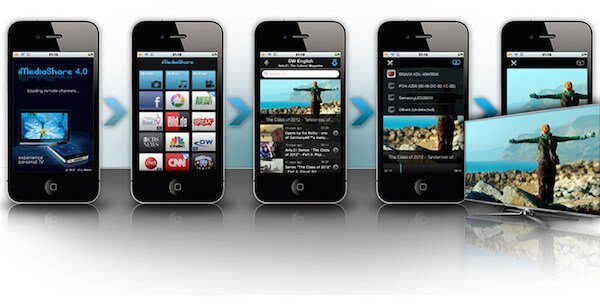
Deel 3: Screen Mirroring van iPhone naar Roku uitvoeren
Roku is ook een geweldig programma dat je kunt gebruiken om je iPhone-scherm te spiegelen, evenals een iPad-scherm op tv. Zoals je weet, zijn er veel beperkingen om het iPhone-scherm naar je tv te spiegelen. Met Roku kun je eenvoudig films kijken of games spelen op een groter scherm. Het is ook een veilige en veilige methode waarmee u betrouwbaar kunt zijn. Zelfs als u problemen ondervindt, kunnen deze worden opgelost zonder uw apparaat te beïnvloeden. De bestanden die u kunt mirroren inclusief muziek, video's en afbeeldingen. U kunt de volgende tips lezen om te weten hoe u deze software kunt gebruiken om het iPhone-scherm naar de tv te spiegelen.
Voordat je het iPhone-scherm op Roku richt, moet je deze instellingen controleren of de volgende stappen uitvoeren.
Stap 1. Zorg voor update
Allereerst moet je ervoor zorgen dat je Roku is bijgewerkt naar de nieuwste versie. Ga gewoon naar Instellingen en kies vervolgens Systeem. Klik vervolgens op Systeemupdate en dan kunt u het aanvinken.
Stap 2. Verbind wifi
Je moet naar Netwerk gaan en je Roku verbinden met hetzelfde draadloze Wi-Fi-netwerk waarop je iPhone is aangesloten.
Stap 3. Spiegeling inschakelen
Nadat je de twee dingen hebt gedaan, tik je op "Instellingen" en ga je naar Systeem om de optie Screen Mirroring inschakelen te kiezen.
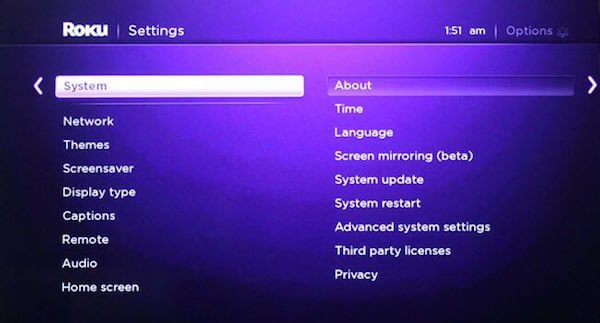
Nadat u klaar bent, bereidt u het werk voor, nu kunt u de volgende stappen volgen om schermspiegeling van iPhone naar Roku uit te voeren.
Stap 1. Download en start Roku
Ga naar de App Store en zoek naar Roku. Wanneer u het ziet, downloadt u het op uw apparaat en start u het op nadat het is geïnstalleerd.
Stap 2. Account aanmaken
Als je al een account hebt voor Roku, log dan in op je account. Als dat niet het geval is, kunt u eenvoudig een gratis account op deze pagina maken.
Stap 3. Maak verbinding met tv
Op deze pagina ziet u alle beschikbare apparaten die door deze app automatisch worden weergegeven. Selecteer eenvoudig je tv via deze app.
Stap 4. Spiegel iPhone-scherm
Nu kun je de Play op Roku-optie selecteren in de werkbalk onderaan. En kies vervolgens de inhoud die u op uw tv wilt spiegelen. En dan zal wat je kiest worden weergegeven op je grotere scherm.
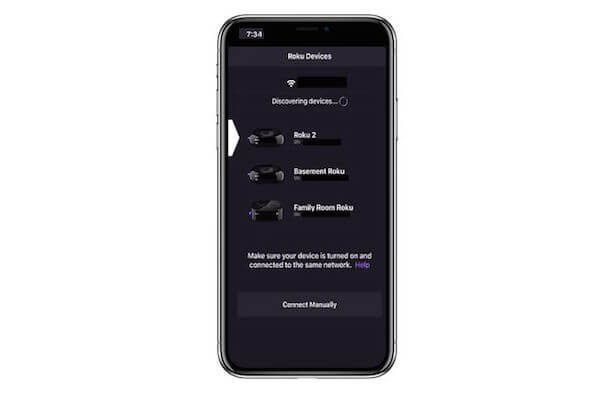
Deel 4: iPhone Screen Mirroring naar Apple TV
De weg naar scherm spiegelen iPhone naar Apple TV is veel eenvoudiger dan op andere apparaten, want Apple-producten gebruiken dezelfde technologie. Er zijn dus geen speciale barrières tussen iPhone en Apple TV. Als u uw iPhone-scherm naar Apple TV wilt spiegelen, moet u vertrouwen op AirPlay. Het is een goede functie waarmee iOS-apparaten video's, foto's of het volledige scherm kunnen delen. Volg gewoon de volgende stappen om uw iPhone-scherm naar Apple TV te spiegelen.
Stap 1. Zet iOS-apparaten in hetzelfde wifi-netwerk
Net als bij andere software, moet je iPhone en Apple TV in hetzelfde netwerk hebben staan als je de Apple iPhone op het scherm wilt mirroren. Als ze nog niet zijn verbonden, verbindt u ze met hetzelfde wifi-netwerk.
Stap 2. Schakel AirPlay in
Zorg dat je dicht bij je Apple TV bent. Open je iPhone en veeg omhoog vanaf de onderkant van het scherm om het besturingscentrum te openen. In het controlecentrum moet je op AirPlay tikken (in iOS 7,8,9 is AirPlay, in iOS is 10 AirPlay Mirroring en in iOS 11 is Screen Mirroing) om het in te schakelen.
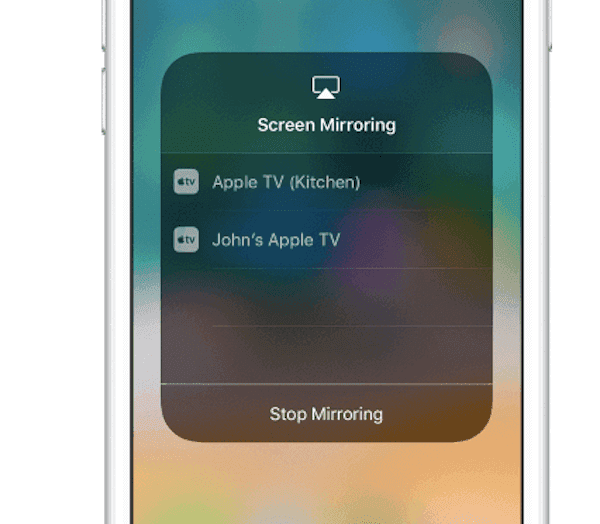
Stap 3. Beginscherm spiegelen iPhone
Wanneer u AirPlay inschakelt, kunt u uw Apple TV in de lijst vinden en deze vervolgens kiezen. Vervolgens verschijnt de AirPlay-toegangscode op uw Apple TV en wat u moet doen, is de code invoeren in de Windows van uw iPhone, die wordt weergegeven nadat u Apple TV hebt gekozen. En dan kun je het scherm van je iPhone op je Apple TV zien.
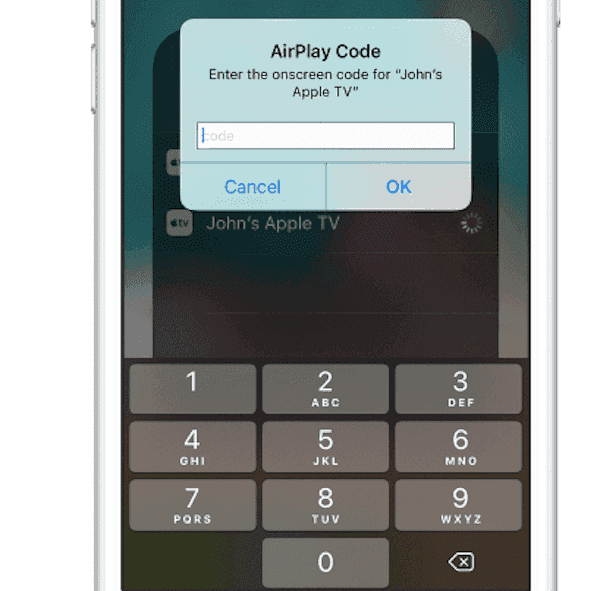
Deel 5: iPhone Screen Mirroring naar Mac
Methode 1: Scherm Mirroring iPhone naar Mac met QuickTime Player
Voor Mac-gebruikers is QuickTime Player een van de beste software, die ten zeerste wordt aanbevolen aan degenen die willen doen scherm spiegelen iPhone naar Mac. QuickTime Player is een geavanceerde tool en applicatie die al op je Mac is geïnstalleerd, dus je downloadt geen andere software. Als er geen QuickTime op uw Mac staat, kunt u deze software ook downloaden van de Mac App Store. Het is een video- en audiospeler, maar heeft ook vele andere handige functies. Ondertussen kunt u ook de Windows-versie van deze software downloaden om uw scherm dat de iPhone naar je Windows-computer spiegelt. Hierna volgen de stappen die u kunt volgen om het spiegelen van uw iPhone naar Mac te doen met QuickTime.
Stap 1. Verbind iPhone met Mac
Als je de iPhone met schermspiegel wilt doen, moet je je iPhone verbinden met je Mac. Dus de eerste stap om het iPhone-scherm te spiegelen is om je iPhone met je Mac te verbinden met je Lightning-naar-USB-kabel. Zorg er altijd voor dat uw apparaat correct is aangesloten.
Stap 2. Start QuickTime Player
Zoek nu QuickTime Player op uw Mac en start het vervolgens. Klik vervolgens op het menu Bestand in het koptekstvenster. Van de beschikbare opties, moet u klikken op Nieuwe filmopname, wat de eerste optie is.
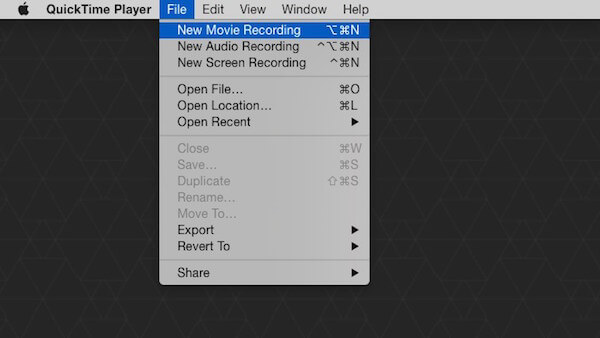
Stap 3. Beginscherm spiegelen iPhone
Als u op deze optie klikt, wordt het standaardinvoerapparaat ingesteld op de iSight-camera. Om het naar uw iPhone te wijzigen, klikt u op de pijl omlaag naast de opnameknop. Selecteer vervolgens je iPhone in de cameralijst. Vervolgens verschijnt het scherm van dit apparaat op je Mac-scherm en alle acties die op de iPhone worden ondernomen, worden gespiegeld naar de Mac.
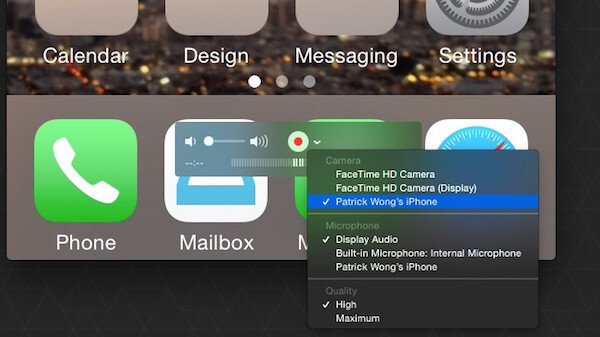
Methode 2: Scherm Mirroring iPhone naar Mac met Reflector
Behalve QuickTime is Reflector ook een goede applicatie die je kunt gebruiken om je iPhone-scherm te spiegelen. Reflector is een draadloos spiegelende en stomende ontvangersoftware die u kan helpen om de iPhone met uw computer te spiegelen. Met zo'n goede software kun je je apparaat in realtime spiegelen. Wat meer is, wanneer een nieuw apparaat met deze software wordt verbonden, wordt de lay-out zelf aangepast, zodat u een meer plezierige ervaring kunt krijgen. Maar je hebt ook $ 14.99 betaald om deze software te krijgen. Reflector biedt echter een gratis proefperiode van zeven dagen, dus het is de moeite waard om te downloaden. Windows-gebruikers kunnen deze software zelfs downloaden voor iPhone-schermspiegeling.
Stap 1. Download en installeer Reflector
Net als bij andere manieren, is het eerste wat u hoeft te doen, de webbrowser te openen en de officiële website te bezoeken om te downloaden Reflector voor Mac op jouw computer. Als u er nu niet voor wilt betalen, kunt u op Reflector proberen klikken om het gratis te proberen. En open het vervolgens en sleep deze software naar de map Toepassingen.
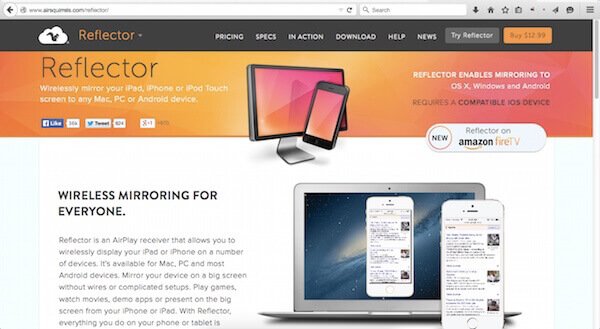
Stap 2. Start Reflector op Mac
Wanneer u dit hebt gedaan, moet u deze software starten en op Reflector proberen klikken. En u zult geen vensters of andere toepassingsschermen zien verschijnen. Eigenlijk zal Reflector in het dock blijven totdat er een iOS-apparaat op is aangesloten.
Stap 3. Beginscherm spiegelen iPhone
Op je iPhone kun je vanaf de onderkant van je scherm omhoog vegen om het besturingscentrum te openen. En dan moet je op AirPlay tikken (in iOS 7,8,9 is AirPlay, in iOS is 10 AirPlay Mirroring en in iOS 11 is Screen Mirroing). U kunt de Mac waarnaar u wilt mirroren kiezen in de lijst en vervolgens Mirroring inschakelen om uw scherm te spiegelen met de iPhone.
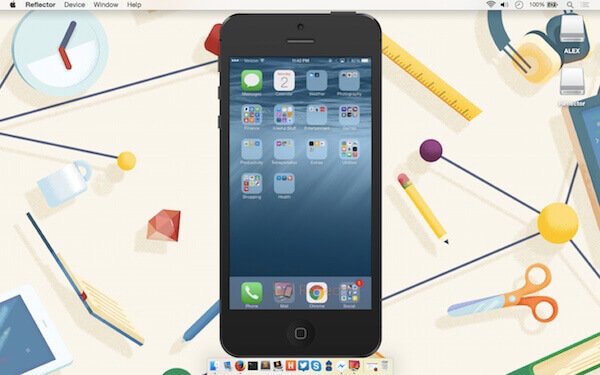
Deel 6: Veelgestelde vragen over iPhone Screen Mirroring
Wat is schermspiegeling?
Schermspiegeling, ook wel scherm delen genoemd, is het proces waarbij een telefoon, tablet of computerscherm naar een ander apparaatscherm wordt gerepliceerd.
Kan ik AirPlay iPhone naar Windows 10 gebruiken?
Ja. Je kunt gebruiken Apeaksoft iOS Screen Recorder om het iPhone-scherm probleemloos te delen met Windows 7/8/10. Deze iOS-schermrecorder is ontworpen om het iPhone-scherm op pc te spiegelen en vast te leggen met behulp van AirPlay-technologie.
Hoe spiegel ik de iPhone naar een tv zonder Apple TV?
Om de iPhone naar een tv zonder Apple TV te spiegelen, is de meest directe manier om de Lightning Digital AV-adapter te gebruiken. Hiermee spiegel je de iPhone gemakkelijk naar smart tv zoals Samsung TV.
Conclusie:
Wanneer u klaar bent met het lezen van dit artikel, moet u weten hoe u uw iPhone-scherm kunt spiegelen naar andere apparaten, waaronder Windows-computer, Mac, Apple TV en andere slimme tv. Als je vrienden de manier vinden om de mirroring-iPhone te screenen, deel dan de methode die je hier leert met hen. Ik hoop dat je iets nuttigs uit dit artikel kunt halen.




